Excelで非表示の列を保護/ロックする方法は?
Excelでは、列の非表示と再表示はよく使用される機能であり、簡単に列を非表示にしたり、再度表示したりできます。しかし、時には重要なデータが含まれている列を非表示にして、他人に見られたくない場合があります。Excelで他の人が非表示の列を再表示できないようにするにはどうすればよいでしょうか?
Excelの機能を使用して非表示の列を保護またはロックする
Excelでは、以下の手順で非表示の列が見えないようにすることができます。次の手順を行ってください:
1. すべて選択 ボタン ![]() (行番号と列文字の交差点にあるボタン)をクリックします。スクリーンショットをご覧ください:
(行番号と列文字の交差点にあるボタン)をクリックします。スクリーンショットをご覧ください:

2次に右クリックし、「セルの書式設定」を選択します。 セルの書式設定 コンテキストメニューから選択し、表示された「セルの書式設定」ダイアログボックスで「保護」タブをクリックし、「ロック」オプションのチェックを外します。その後、「OK」ボタンをクリックしてダイアログを閉じます。スクリーンショットをご覧ください: セルの書式設定 ダイアログボックスで 保護 タブをクリックし、「ロック」オプションのチェックを外します。そして ロック オプションをオフにします。次に OK ボタンをクリックしてこのダイアログを閉じます。スクリーンショットをご覧ください:

3次に、保護したい列を選択し、もう一度右クリックして、「セルの書式設定」を選択します。 セルの書式設定 コンテキストメニューから選択します。
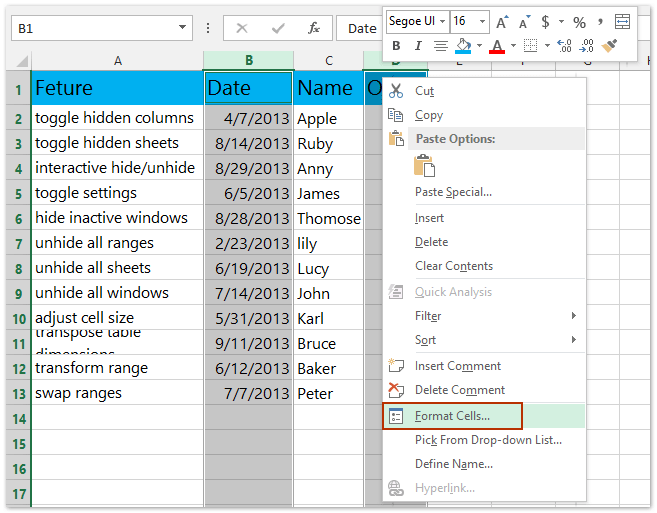
4「セルの書式設定」ダイアログボックスで セルの書式設定 ダイアログボックスで 保護 タブをクリックし、「ロック」オプションをオンにします。その後 ロック オプションをチェックし、「OK」をクリックしてダイアログを閉じます。スクリーンショットをご覧ください: OK ダイアログを閉じます。スクリーンショットをご覧ください:

5このステップでは、選択した列を非表示にし、次に「レビュー」タブの「シートを保護」をクリックします。 レビュー > シートを保護.

6「シートを保護」ダイアログでパスワードを入力し、確認します。スクリーンショットをご覧ください: シートを保護 ダイアログでパスワードを入力し、確認します。スクリーンショットをご覧ください:

「非表示」機能を使って列を再表示しようとすると、「非表示」ツールが灰色になり、非表示の列を再表示できなくなります。スクリーンショットをご覧ください: 非表示 機能を使って列を再表示しようとすると、 非表示 ツールが灰色になり、非表示の列を再表示できなくなります。スクリーンショットをご覧ください:

注: すべてのセルからロック状態を解除しているため、通常通りワークシートのセルにデータを入力できます。
Excelで特定のセルや列を簡単に保護/ロックする
Kutools for Excelは、指定されたセルを編集から保護またはロックする簡単な方法を提供します。まず、「選択範囲のロック解除」ボタンでワークシート全体のロックを解除し、次に「選択範囲のロック」ボタンで指定されたセルをロックし、最後に現在のワークシートを保護します。 選択範囲のロック解除 ボタンで、次にロックする指定されたセルを編集から保護するために 選択範囲のロック ボタンを押して、最後に現在のワークシートを保護します。 詳細な手順を見るにはここをクリック.

Kutools for Excel - 必要なツールを300以上搭載し、Excelの機能を大幅に強化します。永久に無料で利用できるAI機能もお楽しみください!今すぐ入手
Kutools for Excelを使用して非表示の列を保護/ロックする
Kutools for Excelがインストールされている場合、その「選択範囲のロック」機能と 「選択範囲のロック解除」機能により、Excelで非表示の列を簡単に保護/ロックできます。以下のように操作できます:
Kutools for Excel - Excel向けの300以上の必須ツールを搭載。永久に無料のAI機能をお楽しみください!今すぐダウンロード!
1. すべて選択 ボタン ![]() (行番号と列文字の交差点にあるボタン)。スクリーンショットをご覧ください:
(行番号と列文字の交差点にあるボタン)。スクリーンショットをご覧ください:

2. 「 Kutools Plus > ワークシートデザイン 」をアクティブ化して「デザイン」タブを表示し、「セルのロック解除」をクリックして、現在のシート内のすべてのセルのロックを解除します。 デザイン タブを表示し、次に「 セルのロック解除 」をクリックして、現在のシート内のすべてのセルのロックを解除します。


3. 非表示にして保護したい列を選択し、「デザイン」タブの「セルのロック」をクリックします。 デザイン > セルのロック.

注意:
(1) 「 Ctrl 」キーを押しながら、各列を一つずつ選択することで、複数の隣接していない列を選択できます;
(2) 「 Shift 」キーを押しながら、最初の列と最後の列を選択することで、複数の隣接する列を選択できます。
4. これらの列を非表示にし、次に「デザイン」(または「レビュー」→「シートを保護」)をクリックして現在のシートを保護し、両方のダイアログボックスにパスワードを入力します。スクリーンショットをご覧ください: デザイン (または レビュー) > シートを保護」をクリックし、両方のダイアログボックスにパスワードを入力します。スクリーンショットをご覧ください:

これで、非表示の列がロックされ保護されますが、現在のシートの他のセルは通常通り動作します。
Kutools for Excel - 必要なツールを300以上搭載し、Excelの機能を大幅に強化します。永久に無料で利用できるAI機能もお楽しみください!今すぐ入手
デモ:Excelで非表示の列を保護/ロックする
ワンクリックで非表示のすべての列を再表示し、もう一度クリックすると非表示に戻す
Kutools for Excelの (表示)列 ユーティリティは、ワンクリックですべての非表示の列を表示する便利なトグルボタンです。この列ボタンを2回目にクリックすると、これらの列が再び非表示になります。

Kutools for Excel - 必要なツールを300以上搭載し、Excelの機能を大幅に強化します。永久に無料で利用できるAI機能もお楽しみください!今すぐ入手
最高のオフィス業務効率化ツール
| 🤖 | Kutools AI Aide:データ分析を革新します。主な機能:Intelligent Execution|コード生成|カスタム数式の作成|データの分析とグラフの生成|Kutools Functionsの呼び出し…… |
| 人気の機能:重複の検索・ハイライト・重複をマーキング|空白行を削除|データを失わずに列またはセルを統合|丸める…… | |
| スーパーLOOKUP:複数条件でのVLookup|複数値でのVLookup|複数シートの検索|ファジーマッチ…… | |
| 高度なドロップダウンリスト:ドロップダウンリストを素早く作成|連動ドロップダウンリスト|複数選択ドロップダウンリスト…… | |
| 列マネージャー:指定した数の列を追加 |列の移動 |非表示列の表示/非表示の切替| 範囲&列の比較…… | |
| 注目の機能:グリッドフォーカス|デザインビュー|強化された数式バー|ワークブック&ワークシートの管理|オートテキスト ライブラリ|日付ピッカー|データの統合 |セルの暗号化/復号化|リストで電子メールを送信|スーパーフィルター|特殊フィルタ(太字/斜体/取り消し線などをフィルター)…… | |
| トップ15ツールセット:12 種類のテキストツール(テキストの追加、特定の文字を削除など)|50種類以上のグラフ(ガントチャートなど)|40種類以上の便利な数式(誕生日に基づいて年齢を計算するなど)|19 種類の挿入ツール(QRコードの挿入、パスから画像の挿入など)|12 種類の変換ツール(単語に変換する、通貨変換など)|7種の統合&分割ツール(高度な行のマージ、セルの分割など)|… その他多数 |
Kutools for ExcelでExcelスキルを強化し、これまでにない効率を体感しましょう。 Kutools for Excelは300以上の高度な機能で生産性向上と保存時間を実現します。最も必要な機能はこちらをクリック...
Office TabでOfficeにタブインターフェースを追加し、作業をもっと簡単に
- Word、Excel、PowerPointでタブによる編集・閲覧を実現。
- 新しいウィンドウを開かず、同じウィンドウの新しいタブで複数のドキュメントを開いたり作成できます。
- 生産性が50%向上し、毎日のマウスクリック数を何百回も削減!
全てのKutoolsアドインを一つのインストーラーで
Kutools for Officeスイートは、Excel、Word、Outlook、PowerPoint用アドインとOffice Tab Proをまとめて提供。Officeアプリを横断して働くチームに最適です。
- オールインワンスイート — Excel、Word、Outlook、PowerPoint用アドインとOffice Tab Proが含まれます
- 1つのインストーラー・1つのライセンス —— 数分でセットアップ完了(MSI対応)
- 一括管理でより効率的 —— Officeアプリ間で快適な生産性を発揮
- 30日間フル機能お試し —— 登録やクレジットカード不要
- コストパフォーマンス最適 —— 個別購入よりお得